Обязательно прочтите это руководство, прежде чем приступить к работе с Apple Watch.
Apple Watch зарекомендовали себя как отличные умные часы для бега и езды на велосипеде, но являются ли они такими же хорошими компаньонами для тех, кто предпочитает воду? Хотя Apple включает режимы тренировок по плаванию на часах, можно ли плавать с Apple Watch в бассейне и открытой воде? Это хорошая идея? Ниже мы рассмотрим более подробно.
БЫСТРЫЙ ОТВЕТ
Да. Благодаря рейтингу 5 АТМ Apple Watch водонепроницаемы на глубине до 50 метров в различных водоемах.
Можно ли плавать с Apple Watch?
Да. Новые модели Apple Watch обладают водонепроницаемостью до 50 метров благодаря рейтингу 5 АТМ . Вы даже можете нырять с часами на мелководье, если вы остаетесь выше этого безопасного предела. Более новые Apple Watch включают плавание в качестве опции в своем приложении «Тренировка». Таким образом, компания считает, что вы можете выйти на открытую воду или в ближайший бассейн с часами.
Примечательно, что этот рейтинг водонепроницаемости относится только к Apple Watch Series 2 или новее. Часы Series 1 и первого поколения не имеют рейтинга водонепроницаемости, поэтому вам не следует погружать эти старые модели в воду.
Как начать тренировку по плаванию?
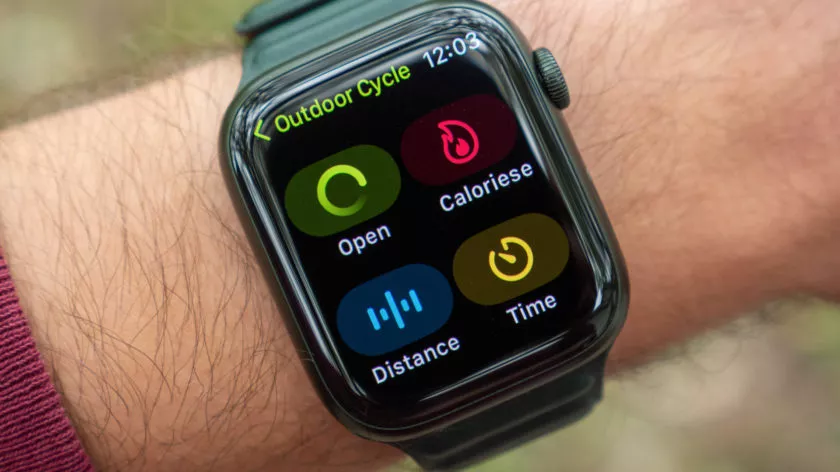
Начать тренировку по плаванию на Apple Watch очень просто.
- Сначала откройте приложение «Тренировка » на Apple Watch.
- Выберите «Плавание в бассейне», если вы тренируетесь в бассейне, или «Плавание в открытой воде», если вы тренируетесь в океане или озере.
- Нажмите кнопку «Дополнительно» (три точки), чтобы настроить цели по калориям, расстоянию или времени, или нажмите, чтобы начать тренировку.
- Если вы выбрали «Плавание в бассейне», вам нужно будет установить длину бассейна с помощью цифровой заводной головки. Это повысит точность расчета кругов и расстояний.
Есть несколько вещей, на которые стоит обратить внимание, начиная тренировку по плаванию. Во-первых, в этом случае поддерживаемые Apple Watch автоматически включают режим блокировки воды. В этом режиме экран Apple Watch отключается, чтобы случайные прикосновения не регистрировались. Нажмите цифровую заводную головку и боковую кнопку одновременно, чтобы приостановить и возобновить тренировки по плаванию.
Смотрите также: Как добавить тренировку на Apple Watch
Как высушить Apple Watch?

Apple Watch попросят вас повернуть цифровую заводную головку, чтобы отключить режим блокировки воды, когда вы закончите тренировку по плаванию. Это, в свою очередь, инициирует процесс выброса воды из Apple Watch, в результате чего часы удаляет оставшуюся воду, попавшую в динамик, воспроизводя серию тонов.
Вы также можете инициировать процесс выброса воды вручную.
- Проведите вверх от нижней части циферблата Apple Watch, чтобы открыть центр управления.
- Коснитесь значка «Водяной замок» (капля воды) .
- Поверните цифровую корону, чтобы разблокировать экран.
Читайте также: Сколько времени заряжаются Apple Watch?
Часто задаваемые вопросы
Могу ли я плавать со своими старыми Apple Watch?
Только Apple Watch Series 2 и более новые модели обладают водонепроницаемостью до 50 метров. Старые Apple Watch Series 1 и оригинальные Apple Watch обладают защитой от брызг. Apple не советует погружать эти модели в воду, поэтому мы не рекомендуем плавать, если они закреплены на запястье.
Являются ли мои Apple Watch водонепроницаемыми?
Нет. Apple Watch Series 2 и новее водонепроницаемы, но не являются водонепроницаемыми. Это означает, что всегда есть вероятность, что воздействие воды может повредить его, особенно если вы нарушите правила использования часов. Apple не рекомендует заниматься глубоководными или высокоскоростными видами спорта, такими как подводное плавание с аквалангом или катание на водных лыжах, даже с Series 2 или новее.
Могу ли я принимать душ с Apple Watch?
Да, хотя Apple предостерегает от использования мыла, шампуней и других продуктов, которые могут повредить клей и уплотнения Apple Watch. Тщательно промойте часы после душа, снимите их и тщательно высушите, прежде чем снова надевать на запястье.
Где я могу просмотреть данные о своей тренировке после плавания?
Откройте приложение «Фитнес» на iPhone, затем нажмите «Показать еще» рядом с пунктом «Тренировки». Наконец, выберите интересующую вас тренировку. Вы можете просмотреть общее расстояние и пройденные круги, сожженные калории, данные о темпе и гребке и многое другое.